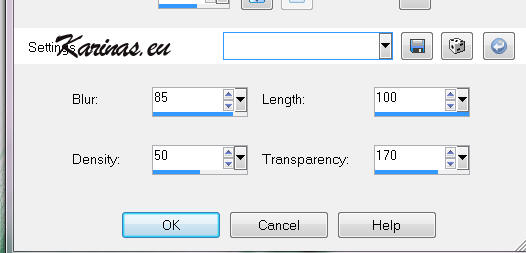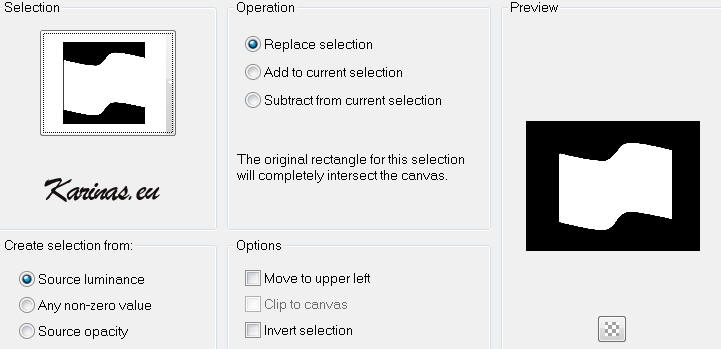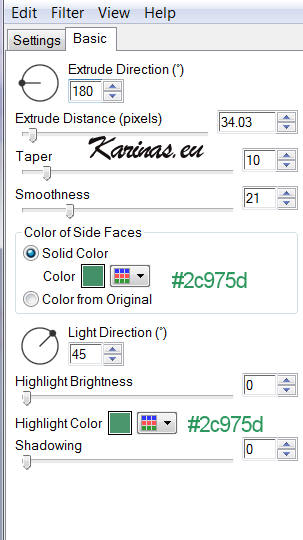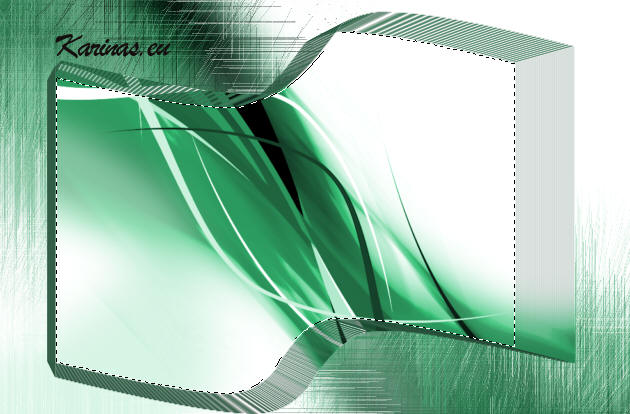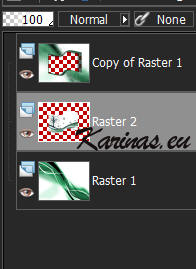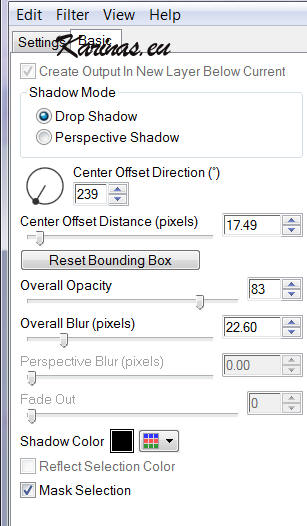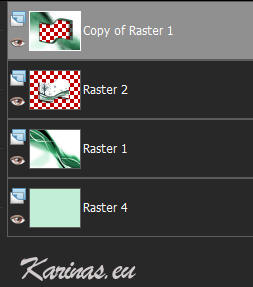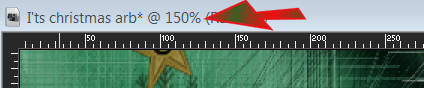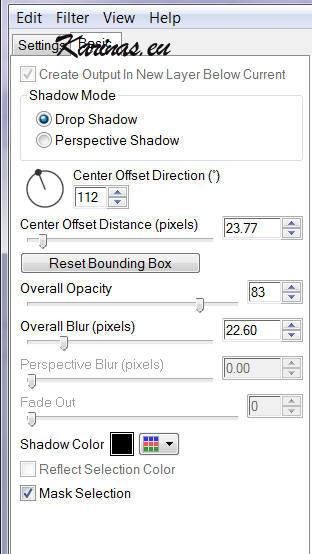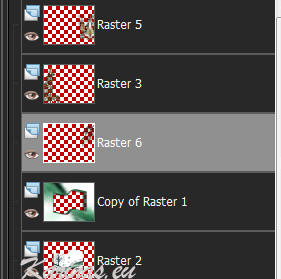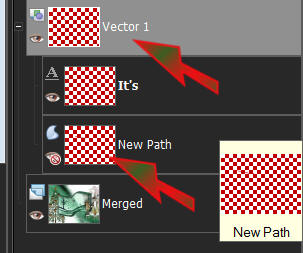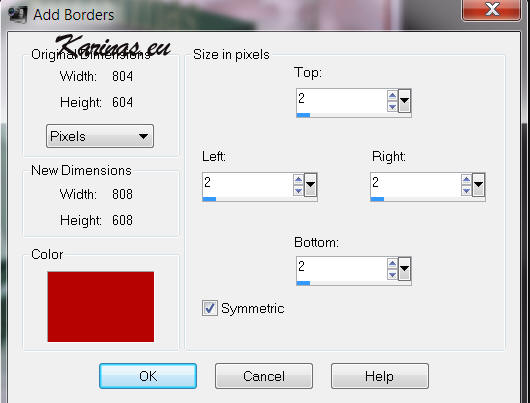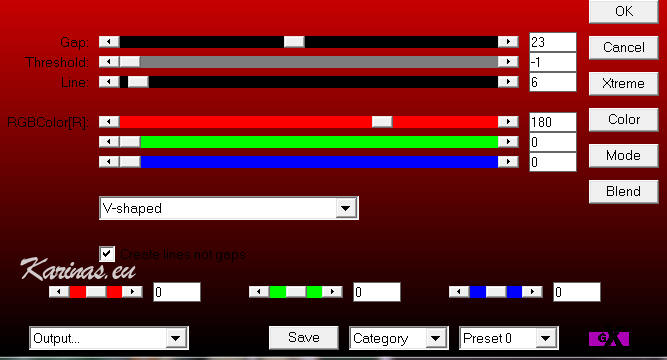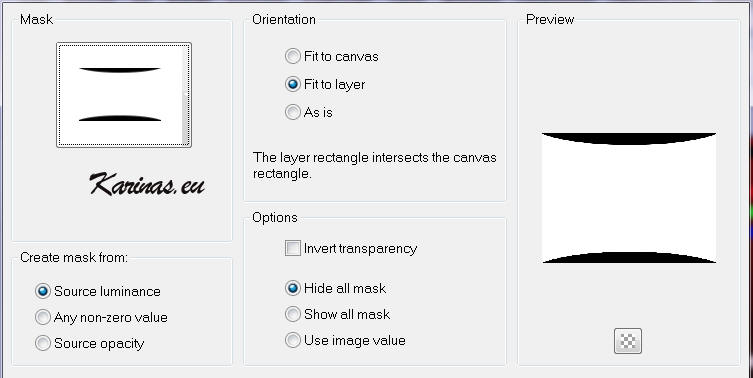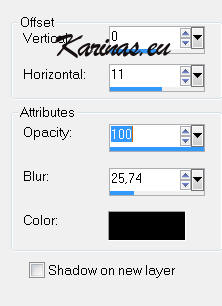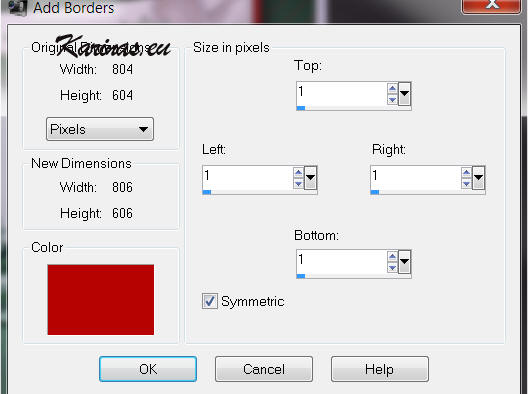It`s Christmas
Denne Tutorial er fra karinas.eu se den originale HER
Lavet i psp x3 Filtre:
New Raster Layer ... Select All ... Aktiver billedet "green-waves-background" ... Copy og Past into Selection ... Select None ... Layers ... Duplicate ... Effects, Texture Effects, Fur. Med disse indstillinger.
Selections, Load/Save Selection, Load Selection From Disk. ... Find "knh_IC1.
Effects, Plugins, Alien Skin Eye Candy 5_ Impact, Extrude. Med disse indstillinger.
... Select None. Aktiver din Magic Wand ... Tolerance 0 og Feather 0 ... Selecter det du deletede.
Layers ... New Raster Layer ... Aktiver "crestock-1247833-1600x1200" Copy og Past Into Selection ... Move Down
Stå på "Copy og Raster 1" ... Effects ... Plugins ... Alien Skin Eye Candy 5: Impact ... Perspective Shadow. Med disse indstillinger.
Gå til Raster 1 ... Sænk Opacity til 40. ... Effects ... Edge Effects ... Enhance. New Raster Layer ... Flood Fill med din foregrundsfarve ... Arrange ... Move to Bottom.
***Aktiver Freehand Selection Tool med disse indstillinger.
Zoom dit billede ud til ca 150%, så du kan se hvad du laver.
Selecter som vist her under.
Hit Delete *** Duplicate tuben ... Merge, Merge Down. Aktiver tuben "PBrewster020328_Czarina918" ... Past as a New Layer og sæt på plads ... Effects ... Plugins ... Alien Skin Eye Candy 5: Impact ... Perspective Shadow. Med disse indstillinger.
Aktiver tuben "hollybranch_paintedbypam_11-04~pjs" Copy og Past as a New Layer ... Resize 80% Bicubic, ikke hak i Resize All Layer. Sæt på plads og flyt layeret ned under Raster 5 ...
Gentag fra *** til*** Sænk Opacity til 30 ... Merge, Merge Visible. ***Aktiver Pen Tool, med disse indstillinger.
Materials ... Luk for baggrundsfarven og sæt en meget synlig farve i forgrundsfarven, jeg har valgt #af0000. Tegn en streg, som vist her.
Luk for din foregrundsfarve og åben for din baggrundsfarve, brug farven #ffffff. Aktiver din Text Tool med disse indstillinger.
Skriv nu på den røde streg It's ... du kan se når du skal skrive, så bliver courseren til et A med en bue under. Layers ... Klik på det lille + i Vector 1 ... 2 nye layers kommer frem. Luk for øjet i det layer der hedder "New Path"... Conventer til Raster Layer.
*** Add Border
Promote Background Layer ... Resize 85% Bicubic ikke hak i Resize All Layer. New Raster Layer ... Flyt til bunden ... Flood Fill med #123f28 og bliv der. Effects ... Plugins ... AP 01 ... Lines-SilverLining. Med disse indstillinger.
Op på øverste Layer ... Layers ... Load/Save Mask ... Load Mask From Disk og find "knh_mask7" med disse indstillinger.
Merge, Merge Group. Drop Shadow med disse indstillinger.
Gentag Drop Shadow, men sæt - foran 11. Selection ... Load/save Selection ... Load Selection From Disk ... knh_IC2. med samme indstillinger som før. New Raster Layer... Flood Fill Selectionen med #c00000 ... Effects ... Plugins ... Alien Skin Eye Candy 5: Impact ... Perspective Shadow. Med disse indstillinger.
Aktiver "GoldnLtRedChristmasAccents_NoDrpShdw~Jodie_sCreations" ... Find en ting til hvert hjørne og sæt dem ind på dit billede. Add Border
. Hvis du laver en “leg” ud fra min Tutorials, vil jeg blive glad hvis du sender den til mig, HER, så jeg kan få den med på min side. |